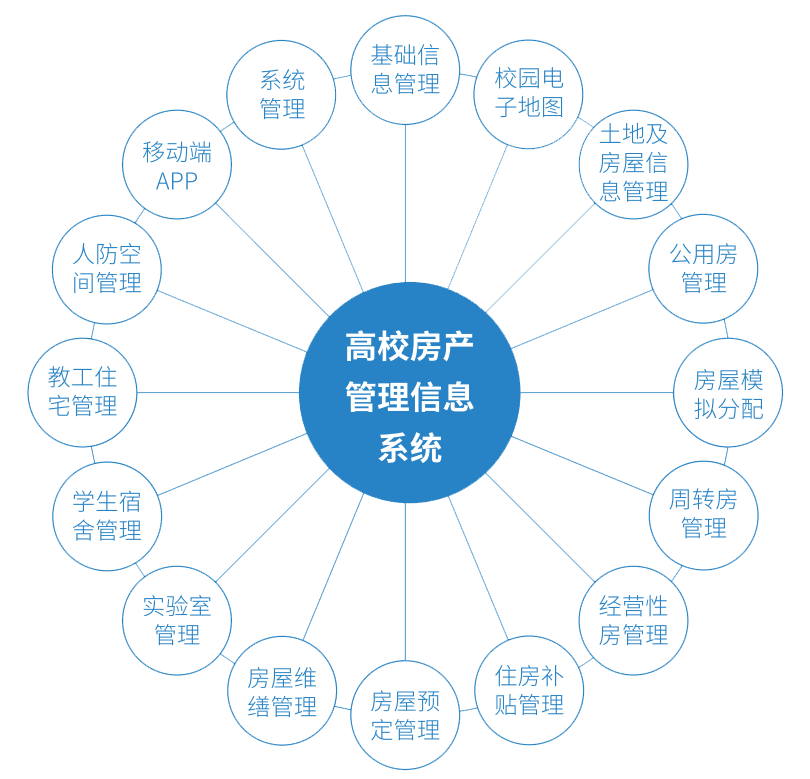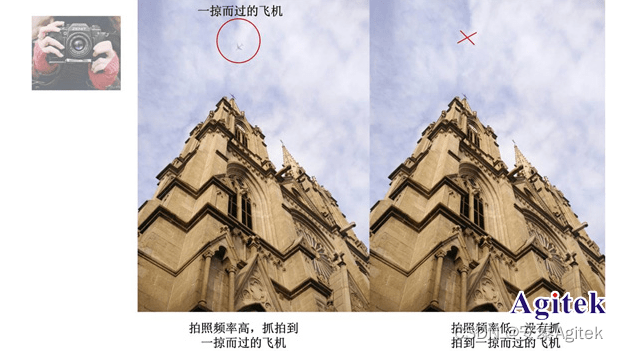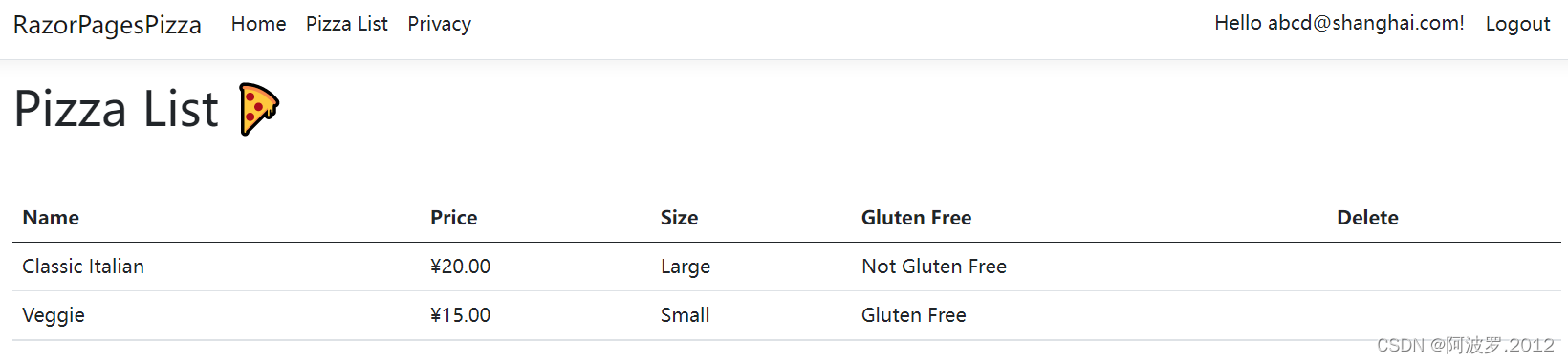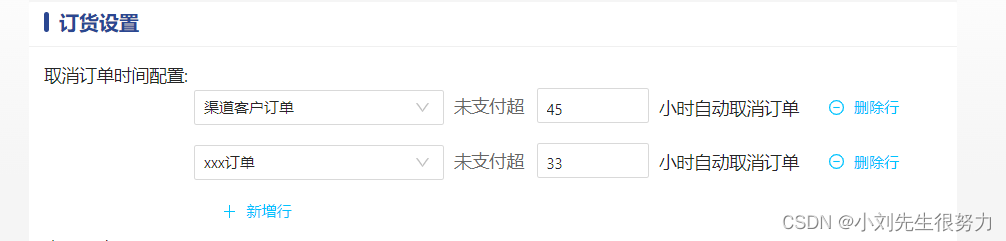Ubuntu18.04 利用Systemback制作系统镜像和还原
- 1、安装Systemback
- 2、利用Systemback制作Live镜像
- 3、 将大于4G的sblive文件转换成 ISO 文件(Systemback的界面中的转换选项不可用的情况)
- 4、利用Systemback还原系统(利用Systemback还原系统出现乱码的现象)
1、安装Systemback
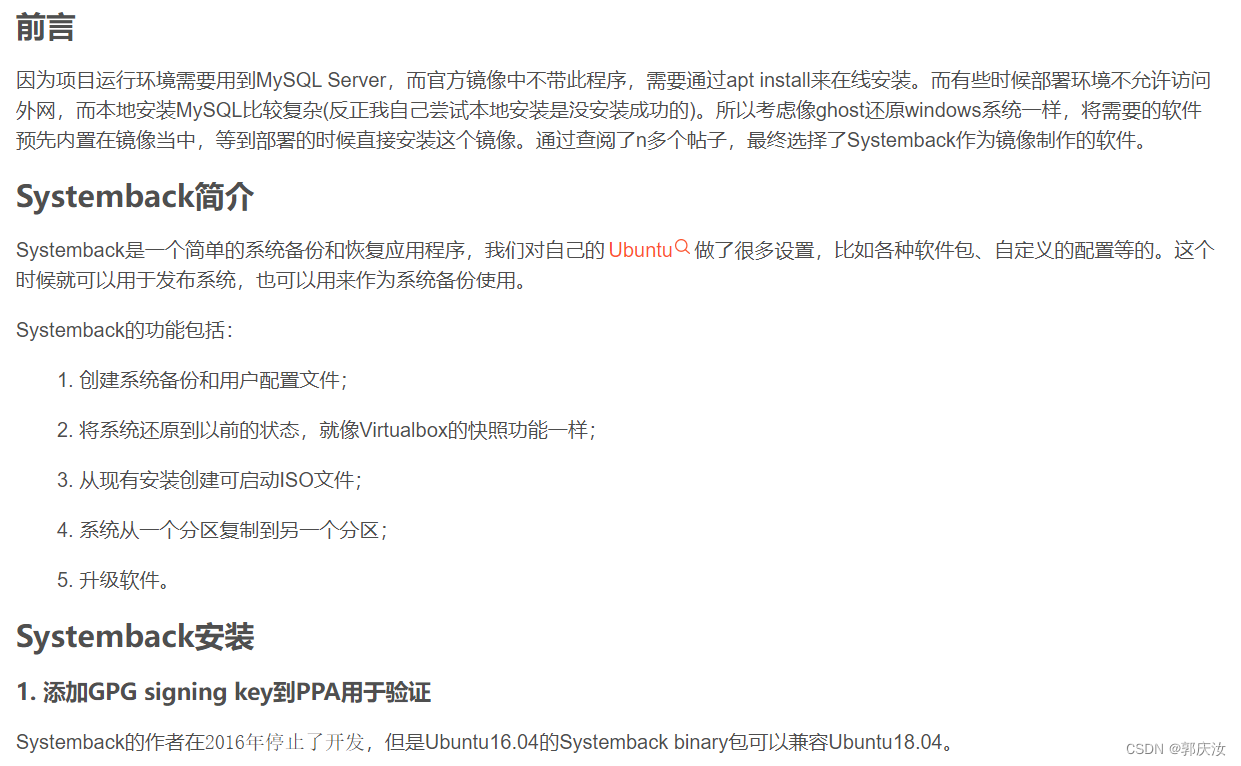
sudo apt-key adv --keyserver keyserver.ubuntu.com --recv-keys 382003C2C8B7B4AB813E915B14E4942973C62A1B

sudo add-apt-repository "deb http://ppa.launchpad.net/nemh/systemback/ubuntu xenial main"
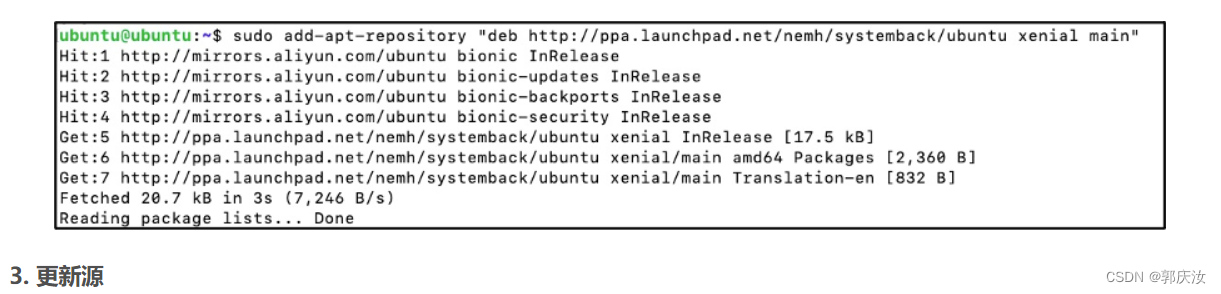
sudo apt update

sudo vim /etc/gai.conf

sudo apt install systemback


红色框就是我们安装好的Systemback!!!电脑重启一下!!!

2、利用Systemback制作Live镜像
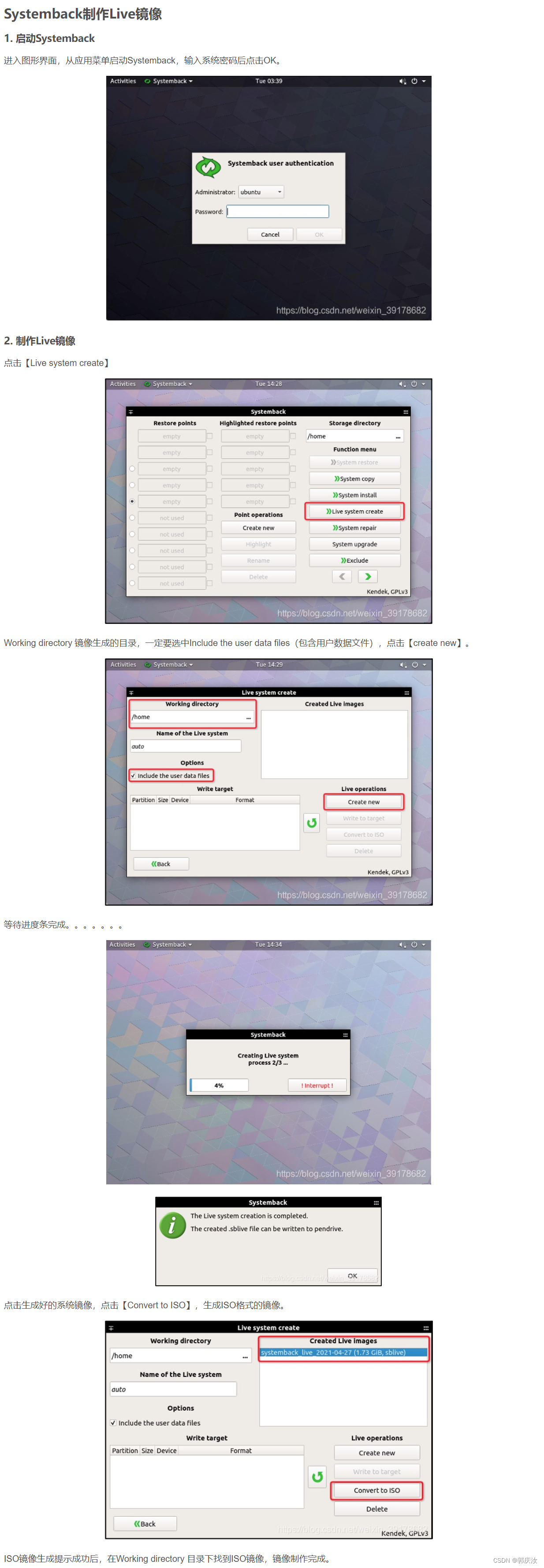
3、 将大于4G的sblive文件转换成 ISO 文件(Systemback的界面中的转换选项不可用的情况)
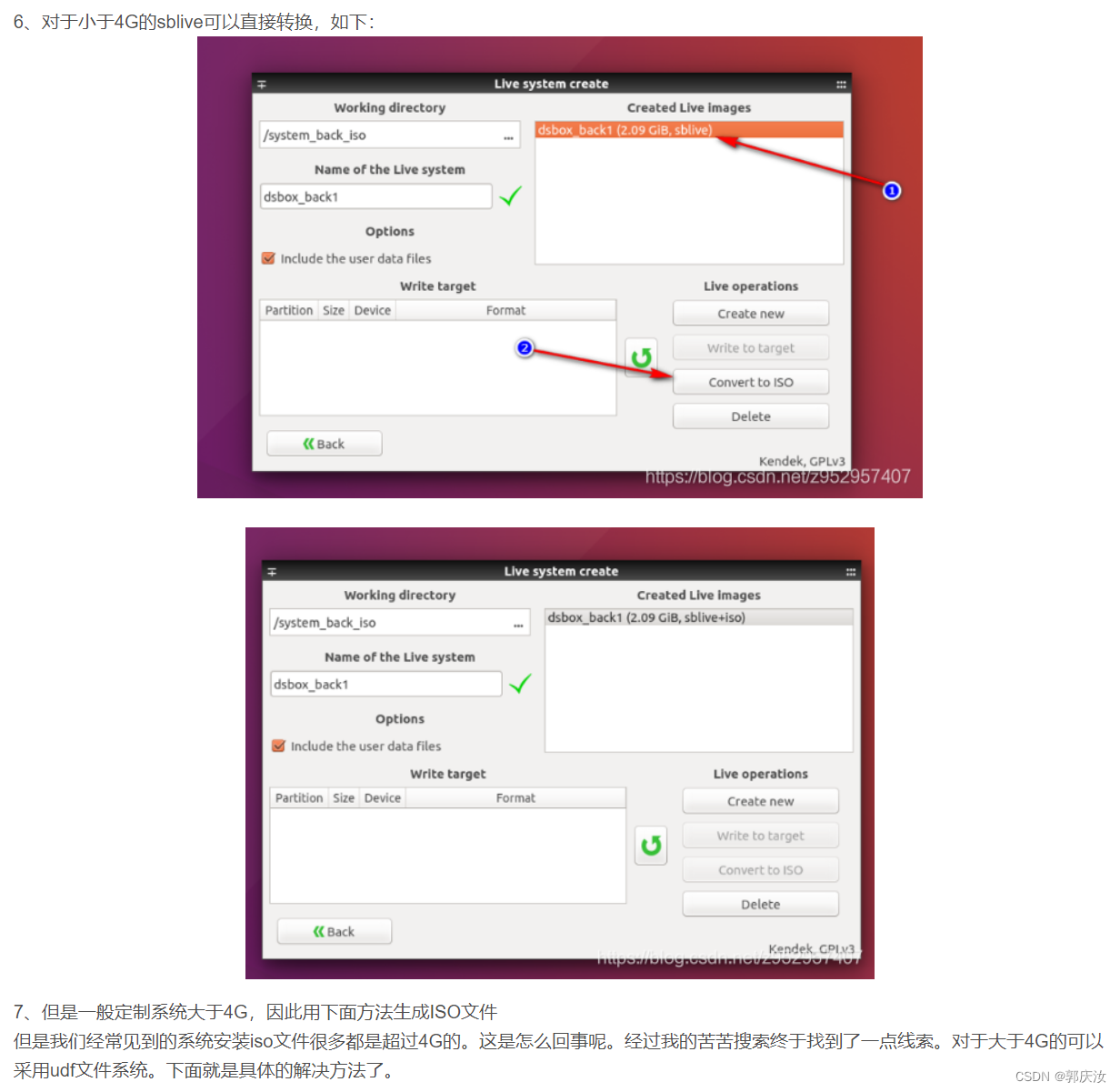
重要注意部分:
如何将sblive转成ISO文件
进入home目录:
cd /home
创建 sblive 文件夹:
mkdir sblive
解压上一步获取的 .sblive 文件至 sblive 文件夹
tar -xf /home/target_iso.sblive -C sblive
对相关文件进行重命名操作
mv sblive/syslinux/syslinux.cfg sblive/syslinux/isolinux.cfg
mv sblive/syslinux sblive/isolinux
安装 cdrtools 工具
sudo apt-get install aria2
wget https://nchc.dl.sourceforge.net/project/cdrtools/alpha/cdrtools-3.02a07.tar.gz
tar -xzvf cdrtools-3.02a07.tar.gz
cd cdrtools-3.02/
make
sudo make install
在安装 cdrtools 工具时可能遇到资源被占用的情况,执行如下命令后再次进行安装
sudo rm /var/cache/apt/archives/lock
sudo rm /var/lib/dpkg/lock
返回上级目录:
cd ..
开始镜像制作
sblive.iso 处 的 sblive 可以修改为目标名称
/opt/schily/bin/mkisofs -iso-level 3 -r -V sblive -cache-inodes -J -l -b isolinux/isolinux.bin -no-emul-boot -boot-load-size 4 -boot-info-table -c isolinux/boot.cat -o sblive.iso sblive
利用生成的ISO文件制作U盘启动盘
4、利用Systemback还原系统(利用Systemback还原系统出现乱码的现象)
利用制作的启动盘还原系统
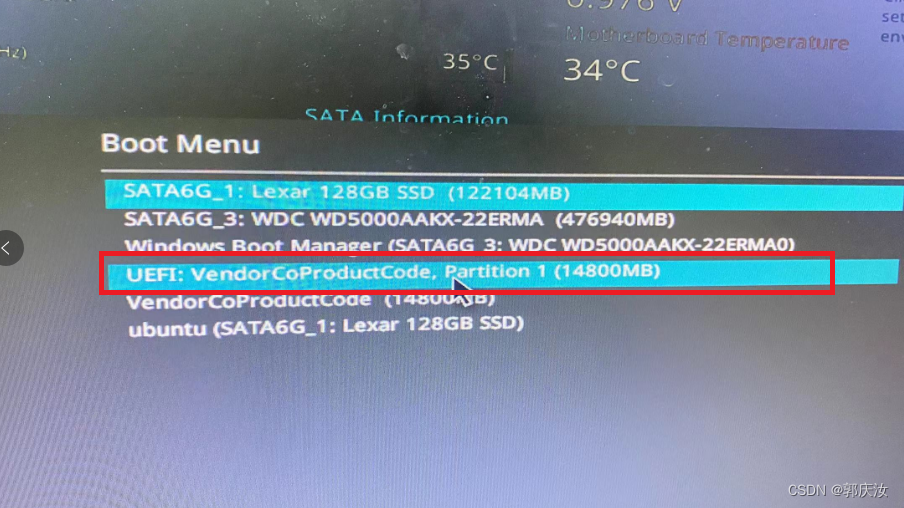
如下图所示,我在此页面出现了乱码,刚一看到时有点慌张,还以为是出现的问题,参考了别人没有出现乱码的页面,我选择了第二行选项,点击确定
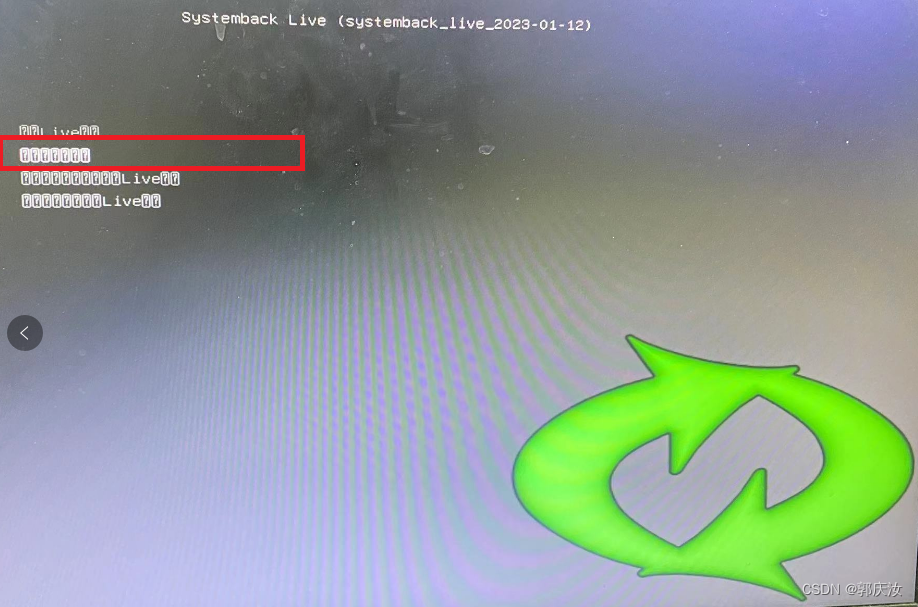
进入一下页面:
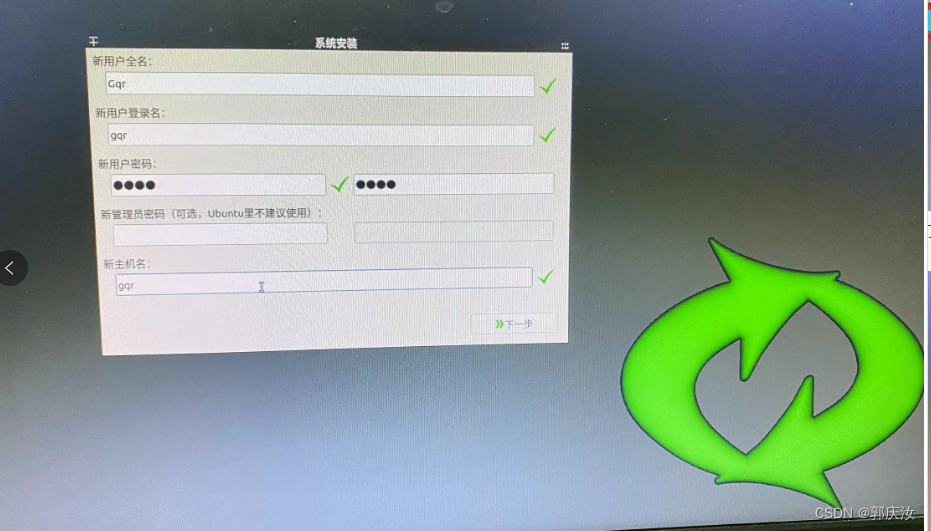
如下图所示:此页面需要进行分区操作,一开始有点懵逼,经过几番尝试,我把 /dev/sda1设置为/boot/efi,这样设置是有原因的,具体原因,我心里懂,但详细的解释,就暂时欠缺,哈哈,设置完后 ,点击绿色箭头按钮,进行确认
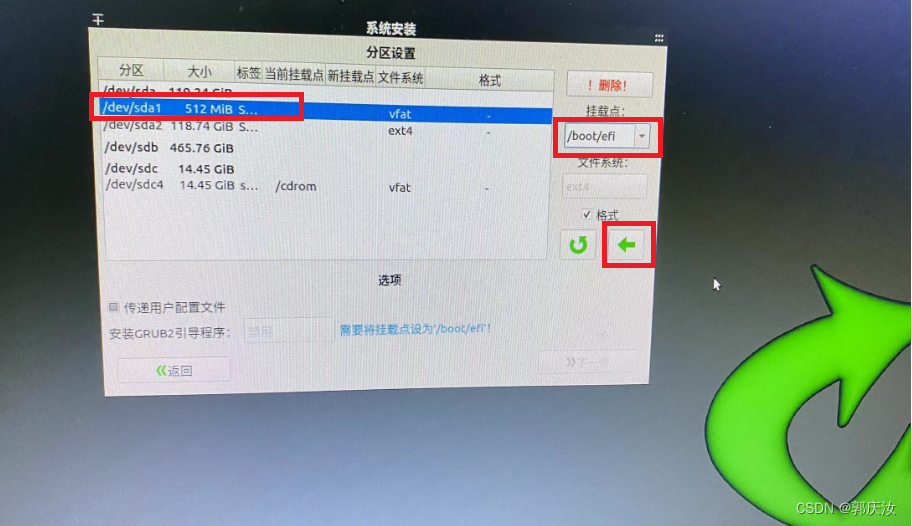
接下来进行下一个分区:
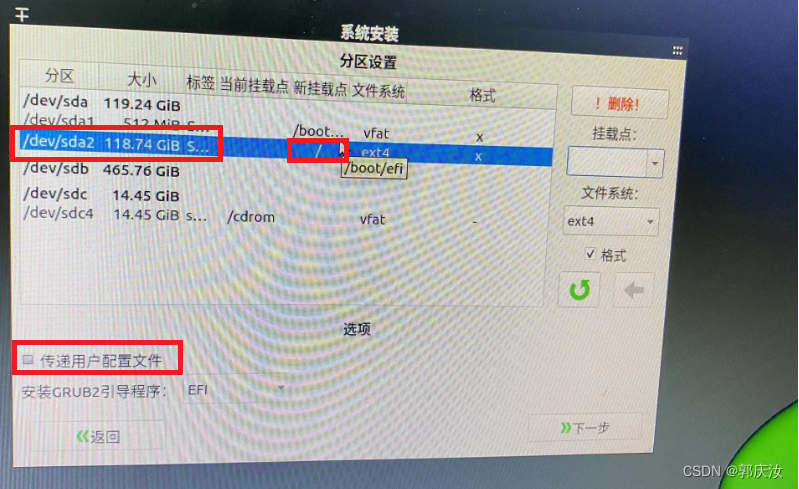
设置完毕后,点击 “下一步” 按钮,出现下图所示界面:
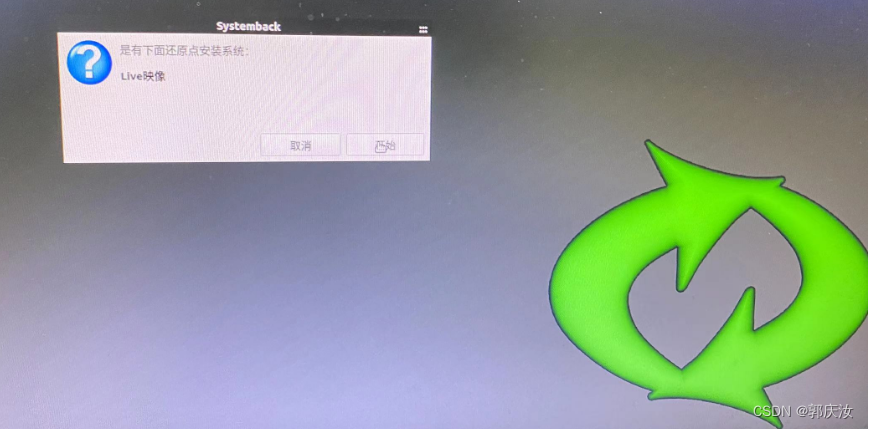
等待安装:
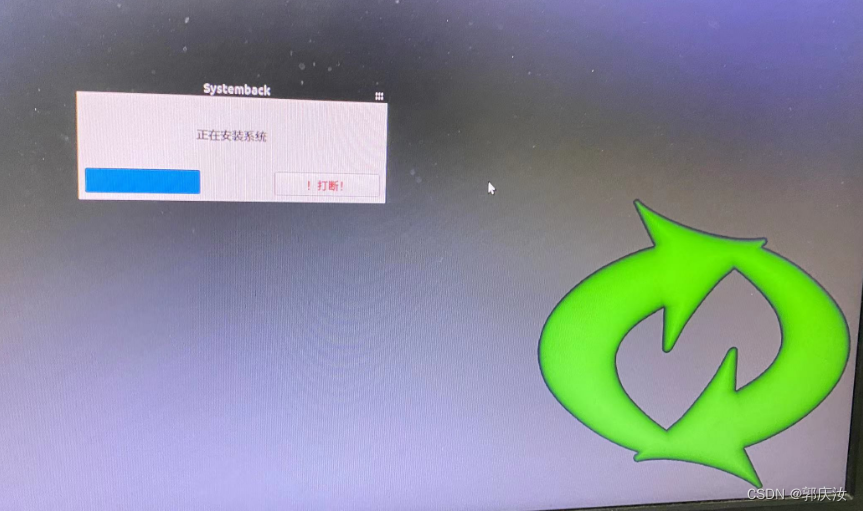
安装完毕后自动重启即可!!!

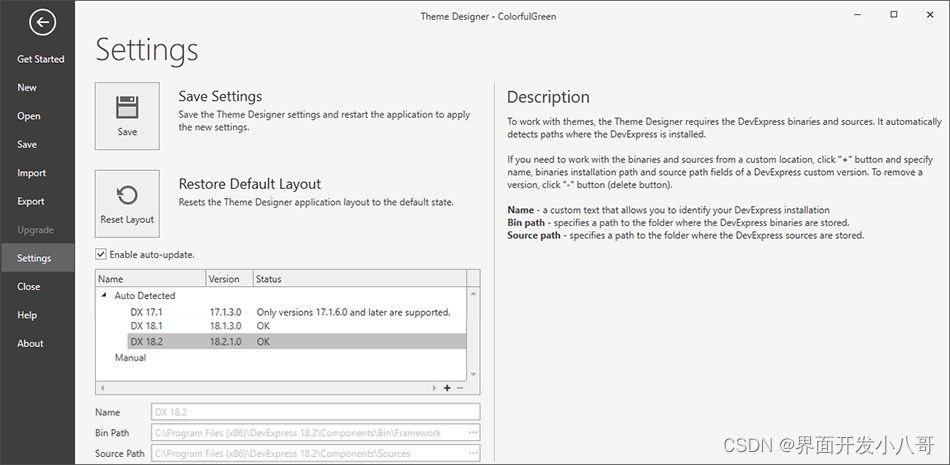

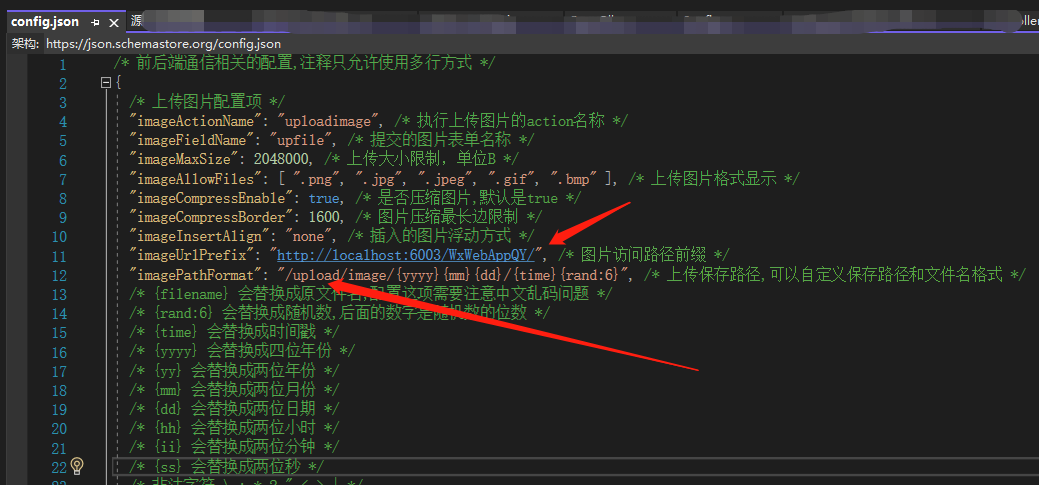
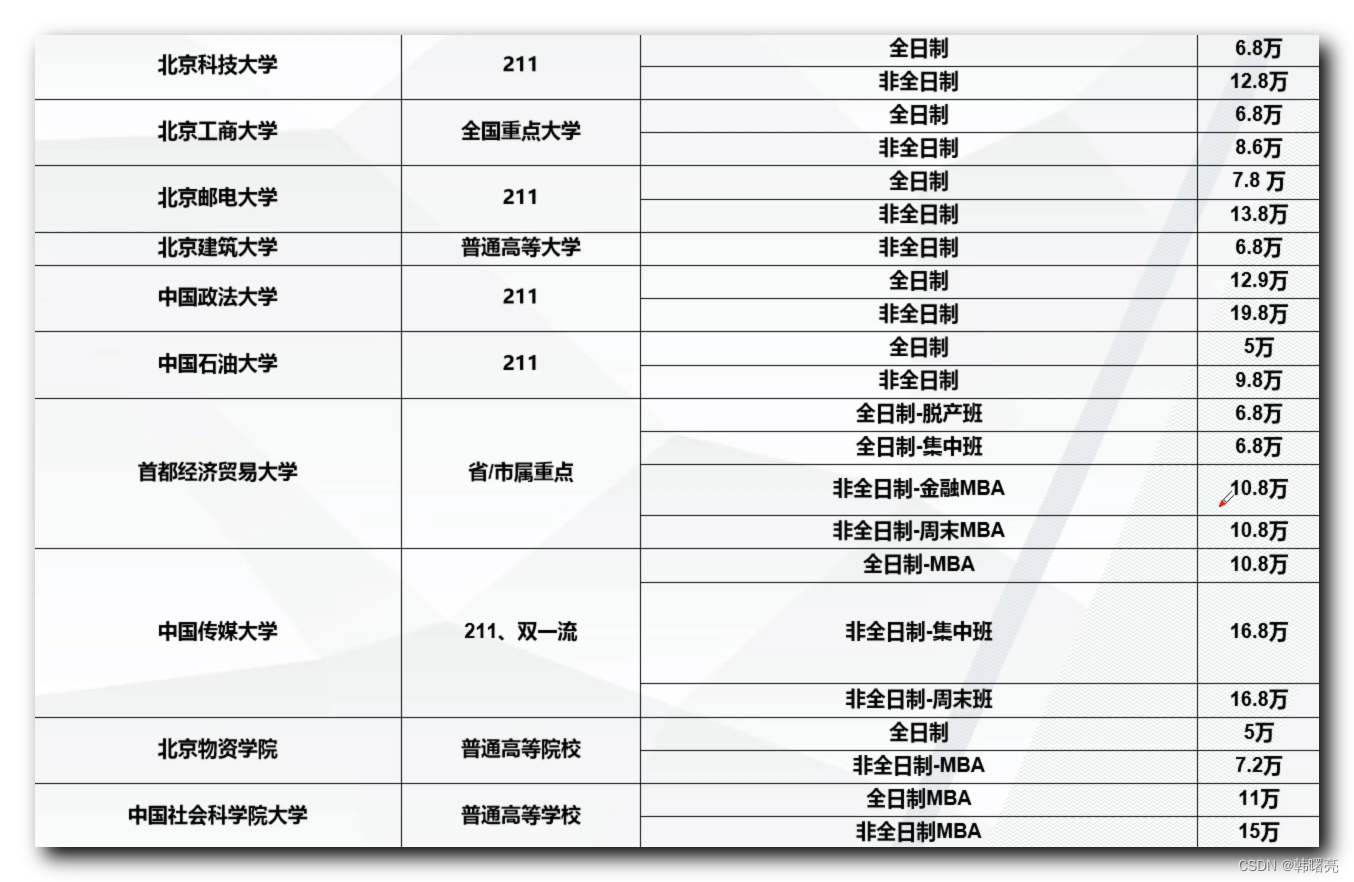
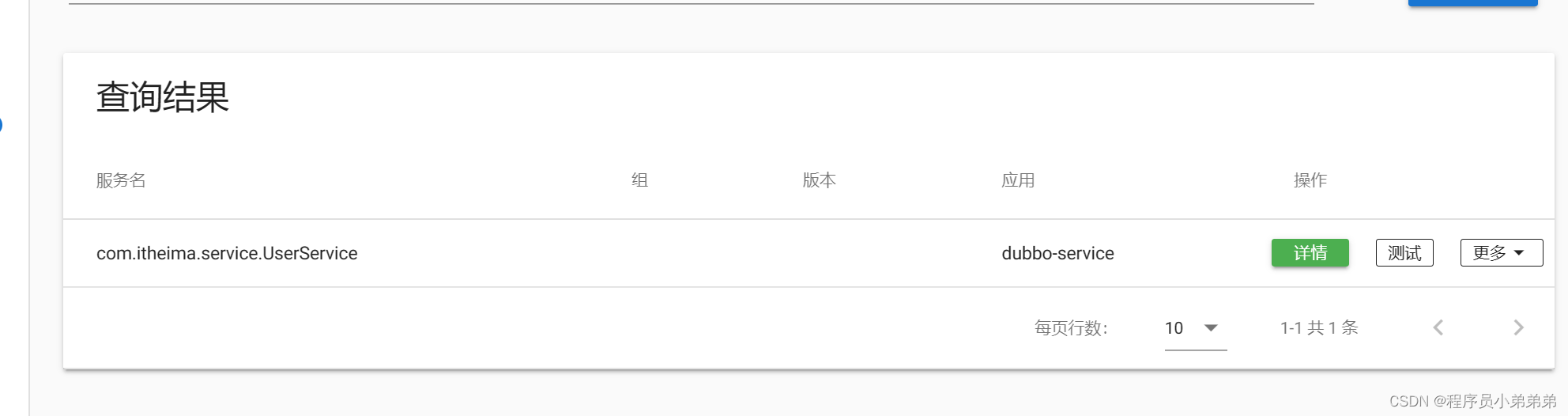
![[NeurIPS 2022] 消除视觉Transformer与卷积神经网络在小数据集上的差距](https://img-blog.csdnimg.cn/a68c6114bbb44f74a09f0ca23b38ad6e.png)


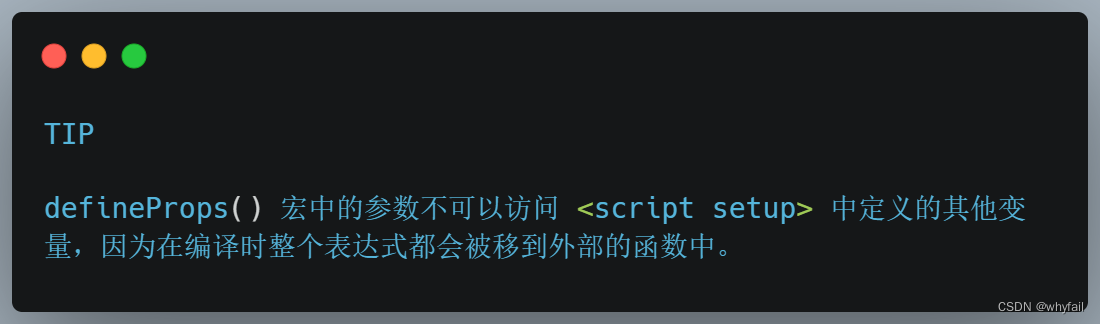

![【Java并发编程] 线程八锁问题](https://img-blog.csdnimg.cn/3e86075b0b894f1fba1515913532880d.jpeg#pic_center)